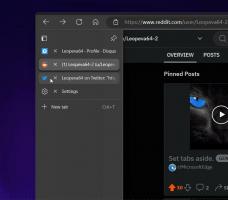Onemogočite spletno prepoznavanje govora v sistemu Windows 10
Windows ponuja tako funkcijo prepoznavanja govora, ki temelji na napravi (na voljo prek sistema Windows Speech Recognition namizna aplikacija) in storitev za prepoznavanje govora v oblaku na tistih trgih in regijah, kjer je Cortana na voljo. Microsoft lahko uporabi glasovne podatke, zbrane v vašem računalniku, da izboljša svoje govorne storitve.
Oglas
Če želite uporabiti prepoznavanje govora, možnost Spoznavam te (nastavitev zasebnosti v razdelku Govor, črnilo in tipkanje) mora biti vklopljena, ker govorne storitve obstajajo tako v oblaku kot v vaši napravi. Podatki, ki jih Microsoft zbira iz teh storitev, jih lahko izboljšajo. Govorne storitve, ki se ne zanašajo na oblak in delujejo samo v vaši napravi, kot sta Pripovedovalec in Windows Prepoznavanje govora bo še vedno delovalo, ko je ta nastavitev izklopljena, vendar Microsoft ne bo zbiral nobenega govora podatkov.
Ko tvoj
Nastavitev podatkov o diagnostiki in uporabi (Nastavitve > Zasebnost > Diagnostika in povratne informacije) je nastavljen na Polno, vaši vhodni podatki za črnilo in tipkanje se pošljejo Microsoftu, podjetje pa te podatke skupaj uporablja za izboljšanje platforme za črnilo in tipkanje za vse uporabnike.Če želite onemogočiti spletno prepoznavanje govora v sistemu Windows 10, naredite naslednje.
- Odprite Aplikacija za nastavitve.

- Pojdite na Zasebnost -> Govor.
- Na desni strani izklopite preklopno možnost pod Spletno prepoznavanje govora.

- Funkcija je zdaj onemogočena.
Lahko pa uporabite prilagoditev registra.
Onemogočite spletno prepoznavanje govora s prilagoditvijo registra
- Prenesite naslednji ZIP arhiv: Prenesite ZIP arhiv.
- Izvlecite njegovo vsebino v katero koli mapo. Datoteke lahko postavite neposredno na namizje.
- Odblokirajte datoteke.
- Dvokliknite na Onemogoči spletno prepoznavanje govora.reg datoteko, da jo združite.

- Če želite po potrebi razveljaviti spremembo, uporabite priloženo datoteko Omogoči spletno prepoznavanje govora.reg.
Končali ste!
Zgornje datoteke registra spreminjajo vejo registra
HKEY_CURRENT_USER\Software\Microsoft\Speech_OneCore\Settings\OnlineSpeechPrivacy
Nasvet: Oglejte si, kako pojdite na registrski ključ z enim klikom.
Spremenijo poimenovano 32-bitno vrednost DWORD Je Sprejeto.
- HasAccepted = 1 - Spletno prepoznavanje govora je omogočeno.
- HasAccepted = 0 - Spletno prepoznavanje govora je onemogočeno.
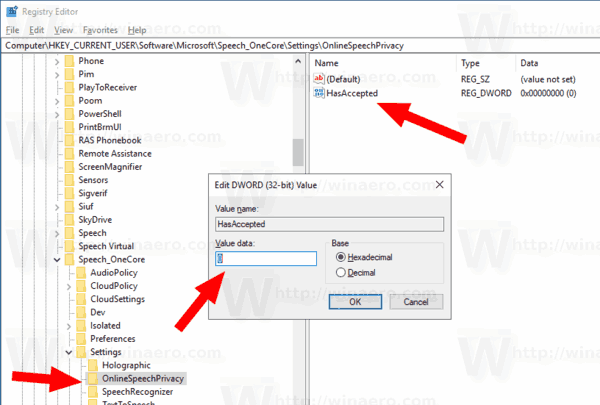
Opomba: tudi če ste izvaja 64-bitni Windows še vedno morate ustvariti 32-bitno vrednost DWORD.
Poleg tega ima OS od različice 17063 Windows 10 na voljo številne nove možnosti pod Zasebnost. Ti vključujejo možnost nadzora dovoljenj za uporabo za vaš Knjižnica/podatkovne mape, mikrofon, koledar, podatki o uporabniškem računu, datotečni sistem, lokacija, stiki, zgodovina klicev, E-naslov, sporočanje, in več. Zgoraj je prikazana tudi nova postavitev za nastavitve zasebnosti.
Končno lahko onemogočite spletno prepoznavanje govora na strani z zasebnostjo namestitvenega programa Windows, ko namestite operacijski sistem iz nič.

To je to.
Zanimivi članki:
- Odklenite dodatne glasove za pretvorbo besedila v govor v sistemu Windows 10
- Windows 10 ponuja nove glasove besedila v govor za Pripovedovalca in Cortano